אם יש לך יד על מותג אפל MagSafe מטען, אתה יכול לבצע את השלבים הבאים כדי לבדוק את גרסת הקושחה הנוכחית שהמטען שלך פועל. אפל שולחת מדי פעם עדכוני קושחה לאביזרים דרך האוויר המכילים תיקוני באגים ושיפורים, כך שזו דרך טובה לבדוק שהמטען שלך מעודכן.

אולי חשוב מכך, אם אתה מסוגל לבצע את השלבים הבאים עבור Apple MagSafe או Apple MagSafe מטען Duo, אז תדע שזה מוצר מקורי של אפל ולא א נוק-אוף זול , שהאחרון שבהם עלול להזיק לך אייפון .
חשוב לציין שאם יש לך MagSafe כמו אביזר ההצעה של בלקין , לא תוכל לראות גרסת קושחה או מספר דגם באמצעות השלבים האלה - זה לא אומר שהוא לא מקורי, עם זאת, אז זכור אזהרה זו אם אתה משתמש במוצר של צד שלישי. השיטה המתוארת להלן תאפשר לך גם לבדוק את מספר הדגם, שעשוי להועיל אם המכשיר זקוק להחלפה על ידי אפל.
- מקם את שלך אייפון 12 ב-Apple MagSafe מטען כך שהמגנטים יהיו מיושרים והטעינה תתקבע (אם המכשיר שלך נעול, אתה אמור לראות את הנפשת הטעינה מופיעה על המסך. אם היא לא נעולה, בדוק את סמל הסוללה בפינה העליונה של המסך כדי לוודא שהטעינה הסמל מוצג.)

- הפעל את הגדרות האפליקציה במכשיר ה-iOS שלך ולאחר מכן הקש כללי -> אודות .
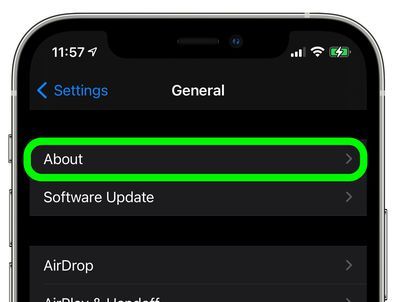
- גלול מטה והקש מטען אפל MagSafe .

- בדוק את המספרים המוצגים לצד גרסת קושחה ו מספר דגם ערכים.
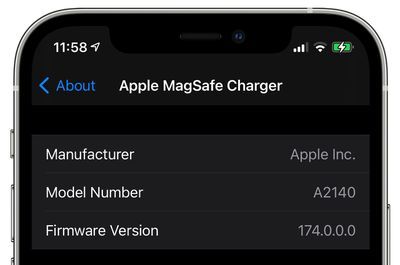
אם MagSafe תפריט המטען אינו מוצג בחלק 'אודות' של אפליקציית ההגדרות, יש סיכוי טוב ש- MagSafe Charger או Charger Duo הוא זיוף, ובמקרה כזה עליך להפסיק להשתמש בו ולדרוש החזר מהמוכר. שוב, תפריט זה אינו מופיע עבור MagSafe מקורי אביזרים המיוצרים על ידי צדדים שלישיים שאושרו על ידי אפל, אך בזמן כתיבת שורות אלה, חברות מעטות קיבלו את MagSafe זמינים אביזרי טעינה.


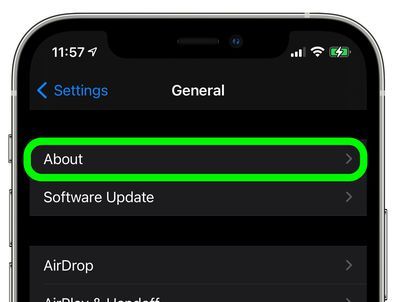

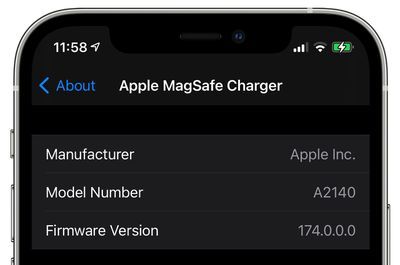
רשום פופולרי